Por Ricardo Miranda @popinteractivo
¿Sabías que tu canal de YouTube tiene dos maneras de mostrarse? De una forma a tus suscriptores y de otra a las personas que aún no se han suscrito a tu canal y se topan con él por primera vez. Pero, ¿cuál es la diferencia? Te explico paso a paso.
Primero debes saber que YouTube te permite establecer un trailer fijo que resuma en pocos minutos de qué va tu canal, presentarte oficialmente ante una nueva audiencia e invitarle a que te siga, explicar con qué se encontrarán en tu canal y convencerlos de que vean tus vídeos.
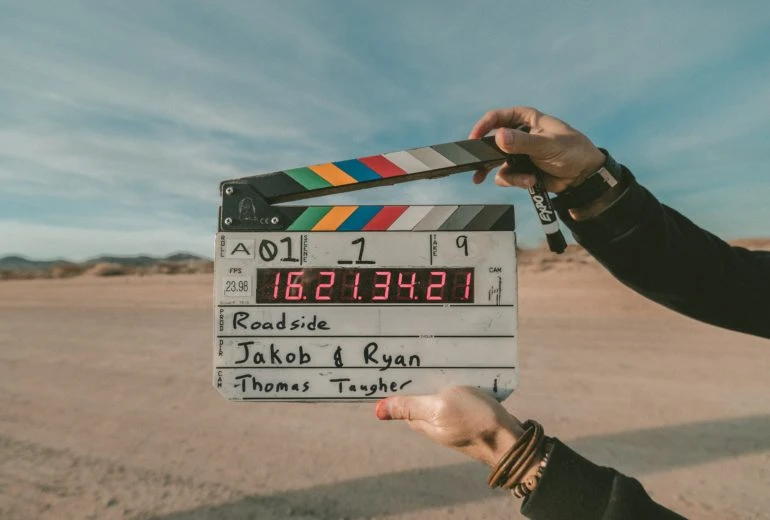
No existe un formato establecido, pero para tu primer trailer podrías hacer lo siguiente:
Mientras más creativo, persuasivo y concreto seas, más posibilidades hay de que ganes un nuevo suscriptor.
¡Anímate a crear el trailer de tu canal! Haz algo cool y no olvides actualizarlo pasado un tiempo.
Ya estamos casi a punto de tener configurado tu canal. Sólo falta embellecer su rostro. Para eso añadiremos dos elementos visuales claves:
![]()
Empecemos por lo más fácil: nuestra foto de perfil. Cambiar el icono es tan fácil como ir a nuestro canal de YouTube desde el ordenador, hacer clic sobre nuestra foto y editarla, subiendo una imagen desde nuestros archivos.
También puedes hacerlo desde la app de YouTube en tu tableta o móvil.
Si tu canal de YouTube es personal, te recomiendo que coloques una foto donde se vea bien tu rostro, es decir, no subas una foto de cuerpo completo, ya que no se apreciará bien en dispositivos móviles. Si tu canal es de un show o una empresa, puedes colocar el logotipo.
Al igual que la foto del icono, la foto de cabecera se cambia desde nuestro canal, haciendo clic sobre la misma. La cabecera es ideal para que promociones información clave de tu canal, como por ejemplo, tu logo, los horarios de subida, tus redes sociales, un llamado de atención para que se suscriban a tu canal, y por supuesto, puedes colocar una foto tuya alternativa a la del perfil.
Importante: estas son las medidas que debes respetar para que tu cabecera se vea bien en todos los dispositivos donde vean tu canal:
Estas son las medidas que toma en cuenta YouTube en su cabecera para cada dispositivo:

Si te suena a chino esto que te estoy contando, lo mejor es que contactes a un profesional del diseño para que te eche una mano. También tienes opciones gratuitas y bastante intuitivas para que lo hagas tú mismo, como por ejemplo, Canva.com.
La cabecera es fundamental para reforzar el branding de tu canal.
Y hablando de branding, hay otros dos elementos que es importante que configures...
Para agregarla, sólo debes ir al Creator Studio de tu canal, ubicar la opción “Canal” en el menú izquierdo, y luego “Branding”. Ahí podrás añadir o actualizar tu mosca y elegir en qué momento aparece en pantalla, así como su duración.
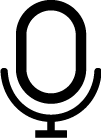
Ya por último, si quieres agregar una descripción pública de tu canal con tu correo de contacto, ubicación y los botones de acceso directo a tus redes sociales, debes ir a tu canal de YouTube y hacer clic sobre “Personalizar canal”. Estando allí dentro, ubicas la pestaña “Más información” y ahí puedes configurar estos cuatro elementos:
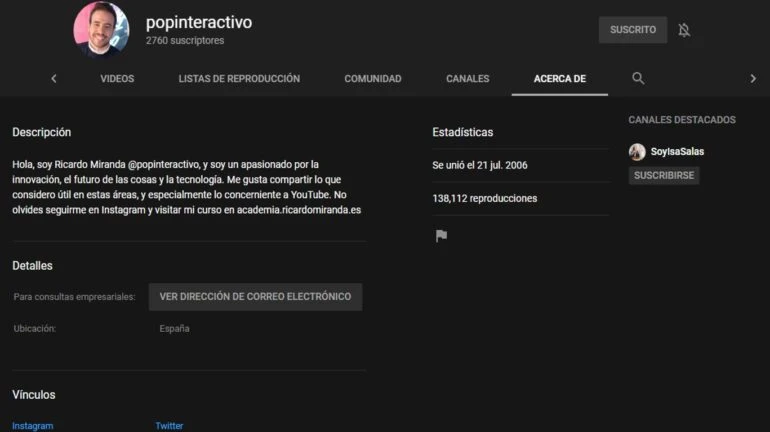
Debes ser constante, darle tiempo al tiempo, y buscar siempre inspiración. Puedes seguirme en mis redes sociales como @popinteractivo, no olvides recomendar esta formación si te gusta y crees que puede ayudar a tus amigos.

¿Quieres recibir mi podcast gratuito en tu correo tras cada estreno? Suscríbete al recordatorio de mi podcast sobre YouTube, streaming y marketing digital para que cada vez que publique un capítulo nuevo, te lo envíe directo a tu correo.
 Apúntate a mi Podcast Alert
Apúntate a mi Podcast Alert

¿Quieres aprender a hacer tu propio podcast? No dudes en contactarme. Estaré encantado de enseñarte a crear tu podcast desde cero en cuestión de semanas.

Soy un apasionado por la comunicación, la formación, el marketing digital, la innovación y me considero un crítico de las redes sociales. Mi búsqueda es que encuentres el propósito en lo que haces dentro del mundo digital.
ContáctameEstudios universitarios